轻松制作U盘Win7系统教程(简单易懂的U盘Win7系统安装指南)
随着技术的发展,使用U盘安装操作系统已经成为一种便捷、快速、可移动的方式。本文将详细介绍如何制作U盘Win7系统,帮助读者轻松完成安装过程。
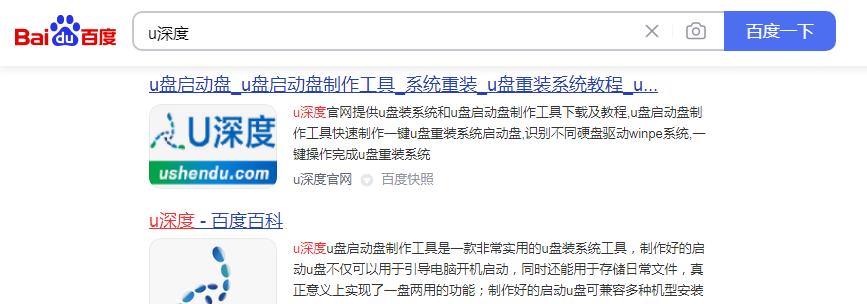
一:准备工作
确保你拥有一个8GB或更大容量的U盘,同时备份U盘内的所有重要数据,因为制作过程会格式化U盘,导致数据丢失。
二:下载Win7系统镜像文件
前往微软官方网站或其他可信的下载站点下载适用于你的电脑版本的Win7系统镜像文件,并保存到电脑上的一个易于找到的位置。
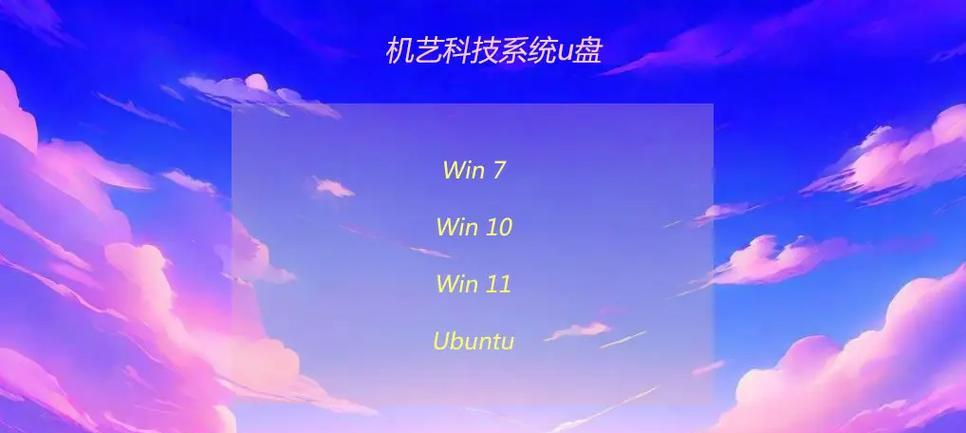
三:下载和安装U盘制作工具
下载并安装适用于Win7系统制作的U盘启动工具,比如Rufus或Windows7USB/DVDDownloadTool。这些工具可以帮助你将系统镜像文件写入U盘。
四:打开U盘制作工具
插入U盘后打开制作工具,并选择U盘作为目标设备。
五:选择系统镜像文件
通过制作工具的界面浏览你电脑上保存的Win7系统镜像文件,并选择它作为要写入U盘的文件。
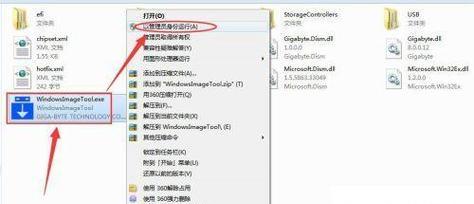
六:设置分区和格式化
根据提示,选择分区方案并进行格式化。一般情况下,选择默认选项即可。
七:开始制作U盘系统
点击制作工具界面上的“开始”或类似按钮,工具将开始写入系统镜像文件到U盘中。这个过程可能需要一些时间,请耐心等待。
八:重启电脑
当U盘制作完成后,重启电脑,并进入BIOS设置,将U盘设置为启动设备。
九:安装Win7系统
根据屏幕上的提示,在安装界面选择语言、时区等选项,然后点击“下一步”开始安装过程。
十:接受许可协议
在安装过程中,你需要阅读并接受Win7系统的许可协议。
十一:选择安装类型
根据你的需求选择合适的安装类型,可以是全新安装、升级还是其他自定义选项。
十二:选择安装位置
选择将Win7系统安装到哪个分区或磁盘上,如果需要创建新的分区,可以在这一步进行。
十三:等待安装完成
安装过程可能需要一些时间,请耐心等待,直到系统安装完成并重启电脑。
十四:初始化系统设置
根据屏幕上的指引,进行必要的系统设置,如设定用户名、密码等。
十五:完成安装
当所有设置完成后,你就可以开始使用全新安装的Win7系统了!不要忘记还原U盘的备份数据。
通过本文提供的U盘Win7系统制作教程,你可以在不使用光盘的情况下,轻松安装Win7系统。制作过程简单明了,只需几个步骤,即可完成整个安装过程。希望本文对你有所帮助,祝你成功安装并使用新的Win7系统!
- 联想电脑更新遇到错误问题的解决方法(应对联想电脑更新错误,避免系统故障)
- 如何利用电脑创建数据文档(一步步教你使用电脑建立高效的数据文档)
- 电脑呼叫系统设置教程(轻松掌握电脑呼叫系统设置的技巧)
- 如何在电脑上使用滚动歌单功能(学习如何通过电脑实现滚动歌单并享受音乐乐趣)
- 电脑帧率设置调低教程(降低电脑帧率提升性能,让游戏更流畅)
- 重置联想电脑联网教程(解决联想电脑联网问题的有效方法)
- 洛克王国封包电脑教程(从零开始学习洛克王国封包电脑教程,快速掌握游戏制作技巧与窍门)
- 电脑重启后QQ出现错误问题解决方法(解决QQ在电脑重启后出现错误的简单方法)
- 解决电脑IP密码错误问题的有效方法(探索如何修改电脑IP密码错误及"IP密码错误")
- 电脑显示错误106的解决方法(排查故障与修复措施)
- 电脑硬盘风扇改造教程(打造高效散热,提升硬盘性能)
- 电脑特效制作教程(用电脑特效制作抖音视频,让你成为抖音达人)
- 电脑玻璃屏线焊接教程(了解电脑玻璃屏线焊接方法及技巧)
- 电脑开机遇到winds错误病毒的解决方法(排查与清除电脑中的winds错误病毒)
- 解决电脑网络显示错误691的方法(探索常见网络连接问题,并找到最佳解决方案)
- 电脑dxdiag错误解决方法(排查和修复常见的电脑dxdiag错误)